word输入的文字总是覆盖右侧的文字怎么办
1、 word有两种输入模式:插入模式和改写模式。一般情况下,打开word默认是插入模式。如果发生输入的内容直接覆盖了后面的内容,并不是因为这中了病毒, 而是word处在了改写模式,即输入文字后会将光标后面的内容逐一改写,呈现的效果就好像前面输入的文字覆盖了后面的文字。
2、 弄明白了个中的原因,遇到文字覆盖的问题就不要慌张,并不是电脑中毒抽或者抽风了,可能只是你不经意间按下了电脑键盘的Insert键,触发了Word的改写模式,要恢复正常只要把”改写模式“转换成”插入模式“就可以了。
1、第一步:如果在word窗口最下面的状态栏上没有显示“改写/插入”状态,我们可在状态栏的空白处单击鼠标右键,将“改写”选项勾选上。

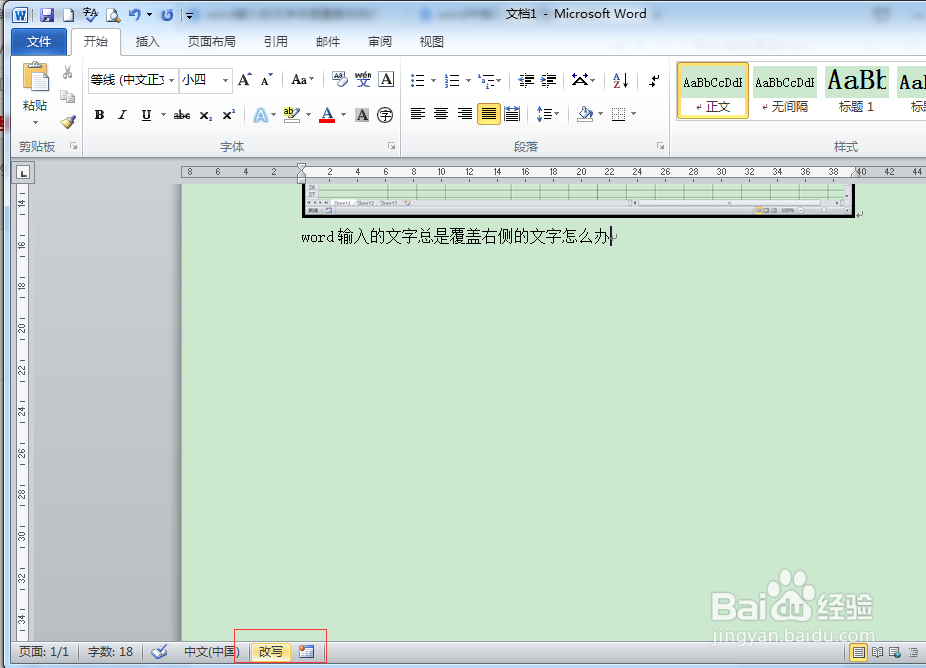
2、第二步:这时我们发现状态栏的状态显示的是“改写”,鼠标单击它一次,即可将其更改为“插入”状态。

3、第三步:完成设置后就可以发现再输入内容就不会把后面的文字覆盖了。
1、另外还有一个更便捷的方法就是直接按下键盘的Insert键,可以直接将“改写”更改为“插入”状态。
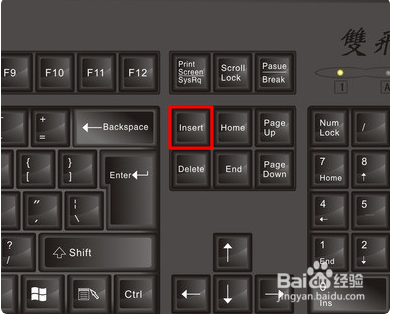
1、第一步:如果你发现每次新建文档时总会出现这样的问题的话,我们可以直接进行编辑选项设置。点击“文件”选项卡,选择“选项”功能项。
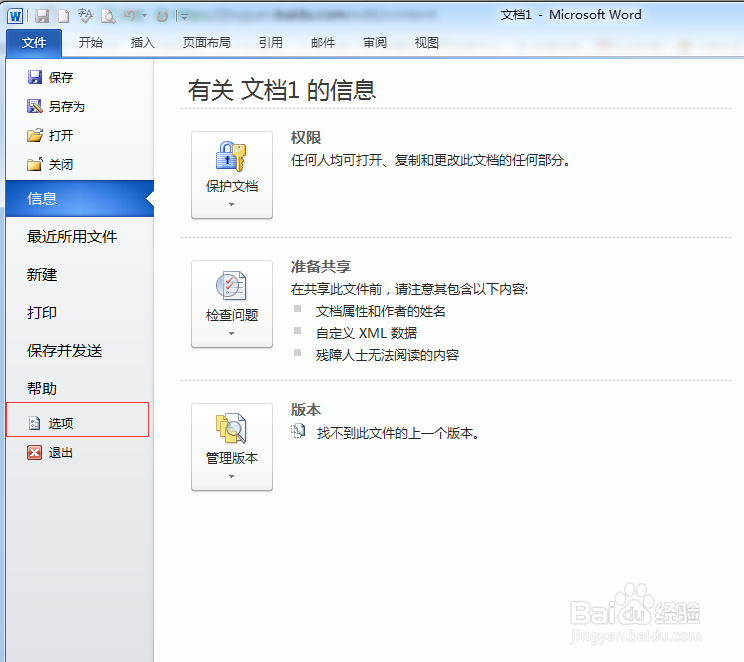
2、第二步:打开“word选项”设置页面后,选择“高级”功能项。
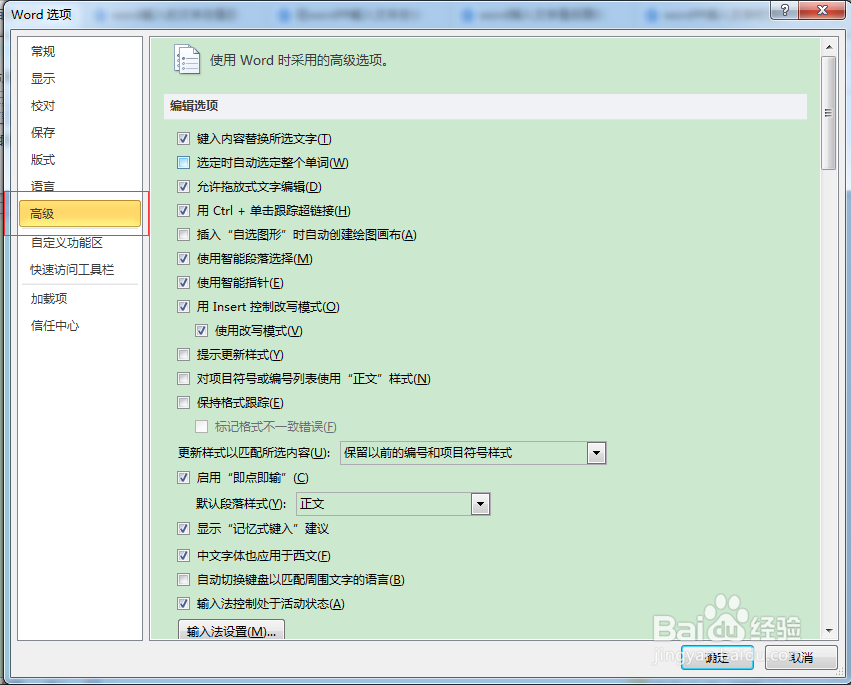
3、第三步:把“编辑选项”下的“使用改写模式”选项前面方框的√去掉,再按确定按钮,就可以发现已经恢复成了“插入”模式。
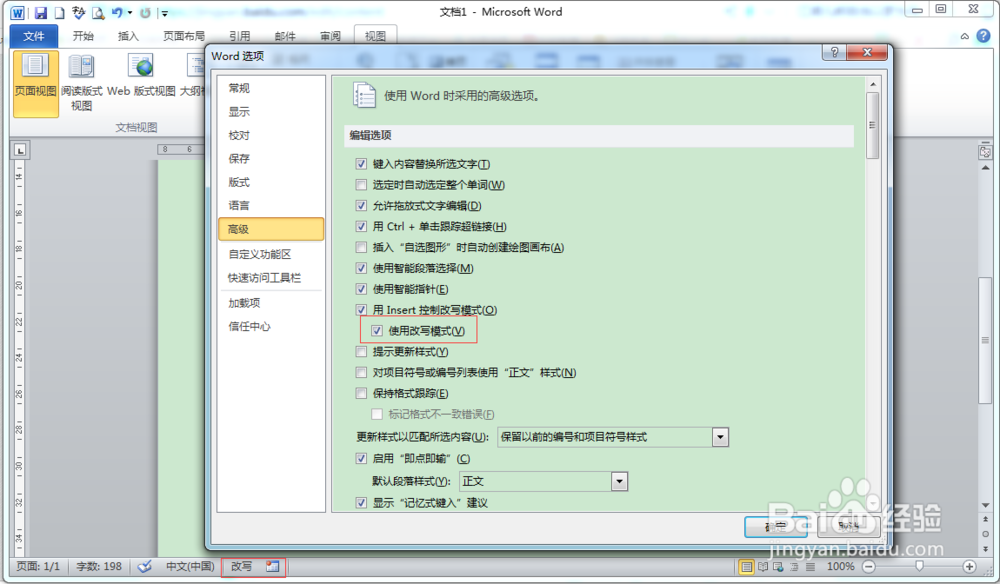
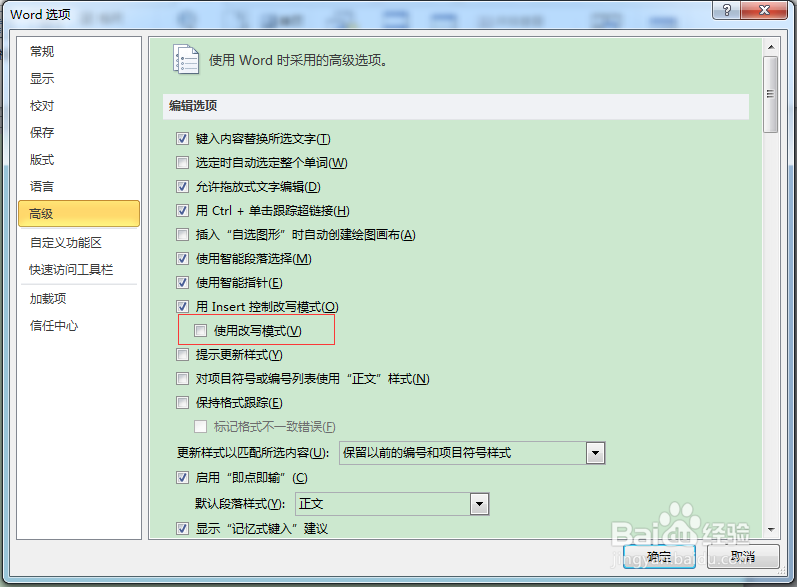
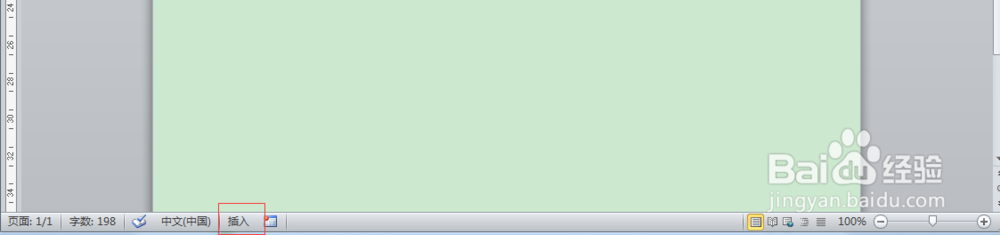
声明:本网站引用、摘录或转载内容仅供网站访问者交流或参考,不代表本站立场,如存在版权或非法内容,请联系站长删除,联系邮箱:site.kefu@qq.com。
阅读量:95
阅读量:189
阅读量:127
阅读量:125
阅读量:123